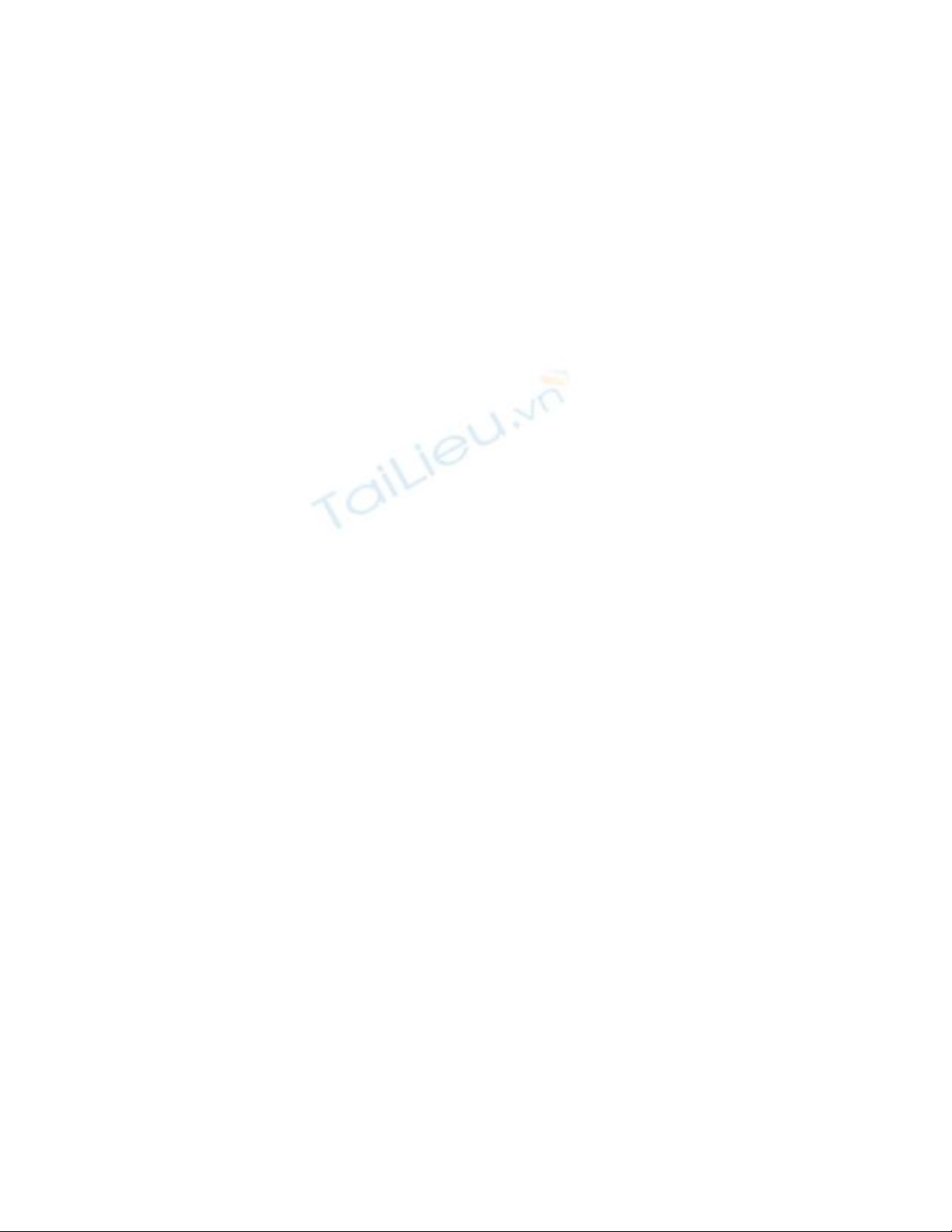
Hướng dẫn chụp ảnh chân dung & thời trang
(Phần 2)
Đó là bởi vì màu ảnh mà Nikon tạo ra thường rực rỡ, có độ tương phản cao và
thiên về tone đỏ vàng ấm áp. Trong khi đó, màu ảnh do Canon tạo ra lại thiên về
tone xanh lành lạnh, và có độ tương phản dịu mắt. Cộng thêm yếu tố người Việt
Nam thuộc chủng người da vàng, nên ảnh chụp chân dung bằng các sản phẩm của
Canon thường cho ra kết quả mà cả “mẫu” lẫn “nháy” đều mơ ước: một nước da
trắng trẻo (do tone xanh của máy kết hợp với sắc vàng của da), mịn màng (do độ
tương phản dịu mắt của máy) như của các cô gái nước ngoài!
Tuy nhiên quan niệm đó ngày nay đã không còn mang nặng tính áp đặt như xưa
nữa, bởi hầu hết những ai chơi ảnh chân dung bằng máy kỹ thuật số đều đã có
trong tay một cây đũa phép thần kỳ: phần mềm Photoshop. Cá nhân người viết bài
này thiên về ảnh chụp đời thường, báo chí nên không giỏi về Photoshop, nhưng tôi
vẫn thành thật khuyên các bạn nếu muốn có những tấm hình chân dung đẹp – đặc
biệt khi điều kiện kinh tế không cho phép sở hữu những chiếc ống kính hay thân
máy đắt tiền – thì hãy tìm hiểu cách xử lý hậu kỳ bằng phần mềm này.
Chuyện tone xanh hay tone đỏ, ám màu này màu kia, chỉ cần bạn lưu ảnh lại dưới
định dạng RAW và dùng Photoshop phiên bản đi kèm Lightroom thì đều có thể
sửa lại được chỉ bằng vài cái kéo chuột rất đơn giản. Để học về Photoshop, có thể
tìm và download giáo trình bài bản từ cơ bản tới nâng cao từ trên mạng, hoặc có
thể tìm các tutorials có kèm video hướng dẫn để học theo từng kỹ thuật chỉnh sửa
ảnh khác nhau.
Đặc biệt trong diễn đàn này, các thread do nhiếp ảnh gia hafoto “đứng lớp” nhận
được rất nhiều phản hồi tích cực về tính hữu dụng và đơn giản của các bài giảng.
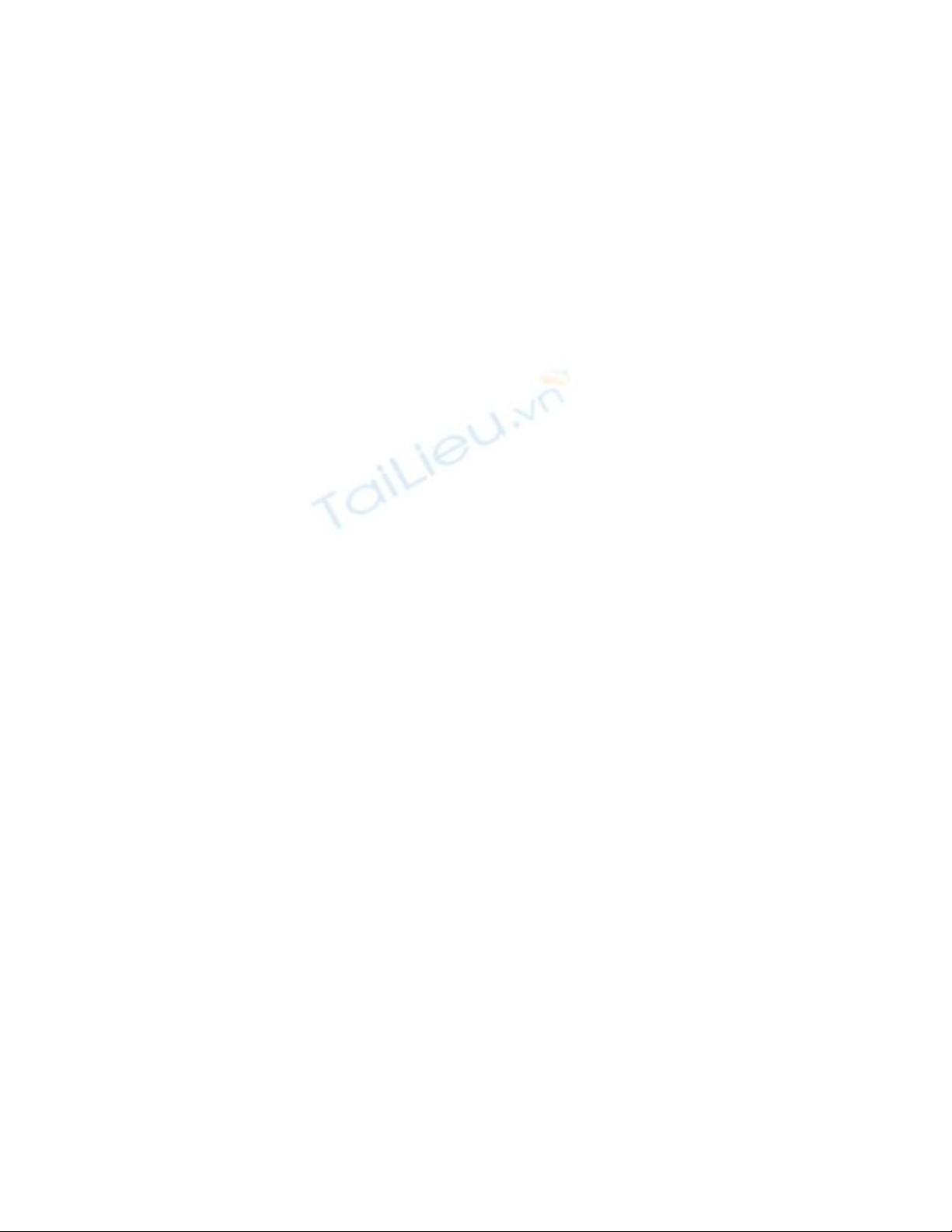
Bên cạnh việc học sử dụng Photoshop, một vài bí quyết sau sẽ giúp bạn có được
tấm hình chụp chân dung thật đẹp:Bên cạnh việc học sử dụng Photoshop, một vài
bí quyết sau sẽ giúp bạn có được tấm hình chụp chân dung thật đẹp:
1. Cân bằng trắng chính xác
Cân bằng trắng (white balance) chính xác là một bước vô cùng quan trọng để tránh
cho ảnh chụp bị ám màu một cách vô ý (và do đó da mẫu cũng bị ám màu theo).
Máy ảnh nào cũng đều có tính năng cân bằng trắng tự động (auto white balance)
và các cân bằng trắng theo điều kiện sáng định sẵn (sunny, cloudy, shadow, flash,
v..v..), tuy nhiên chúng thường không hoạt động chính xác trong các điều kiện
sáng phức tạp với nhiều nguồn sáng khác nhau (đèn huỳnh quang cùng với đèn sợi
đốt trong một căn phòng có ánh nến chẳng hạn!). Lúc này, có hai cách để kiểm
soát cân bằng trắng:
Cách 1: sử dụng cân bằng trắng theo độ K
Để hiểu rõ hơn về tính chất của độ K trong cân bằng trắng, các bạn vui lòng đọc
lại bài viết về Thiết lập các thông số trước khi chụp. Một cách đơn giản và dễ nhớ
nhất: độ K để càng cao sẽ cho ra nước ảnh càng nóng (ngả vàng đỏ, ấm áp). Hệ
quy chiếu độ K trong thiết lập white balance với từng trường hợp chụp cụ thể như
sau:
Như vậy, nếu muốn màu da mẫu khi lên ảnh không quá gắt (như màu tôm luộc),
người chụp có thể giảm đi một giá trị độ K để tăng thêm sắc xanh cho ảnh.
Cách 2: sử dụng custom white balance
Đáng tiếc là không phải máy ảnh nào cũng có cân bằng trắng theo độ K. Đây là
một tính năng thường chỉ được cung cấp trên các dòng máy ảnh cao cấp của các
hãng. Với các dòng máy ảnh thấp hơn (và cả máy compact), người dùng có thể sử
dụng tính năng custom white balance. Hiểu nôm na là với custom white balance,
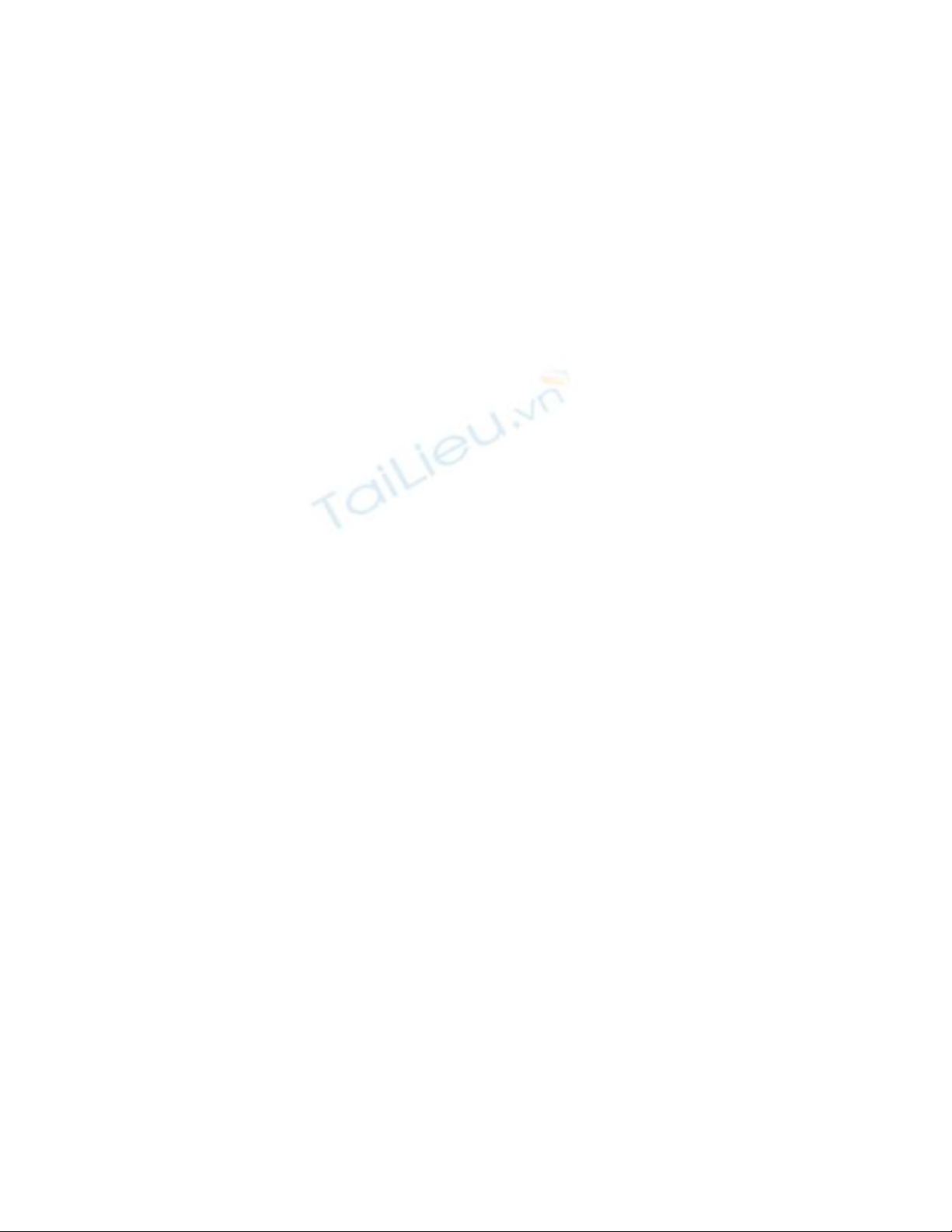
người chụp sẽ chỉ thị cho máy biết “Cái ABC XYZ này được gọi là màu trung tính
(neutral) trong điều kiện chụp ngày hôm nay.” Từ đó, máy sẽ dùng thông số màu
mà nó đo được với cái ABC XYZ đó để chọn làm tone trung tính cho mã hóa màu.


![Đề cương ôn tập Bản đồ du lịch [năm hiện tại]](https://cdn.tailieu.vn/images/document/thumbnail/2025/20250809/dlam2820@gmail.com/135x160/53061754884441.jpg)


















![Câu hỏi ôn tập Kỹ thuật quay phim và chụp ảnh [chuẩn nhất]](https://cdn.tailieu.vn/images/document/thumbnail/2025/20250711/kimphuong1001/135x160/488_cau-hoi-on-tap-ky-thuat-quay-phim-va-chup-anh.jpg)




